Spezifische Verwendung des Node.js-Paketmanagers npm
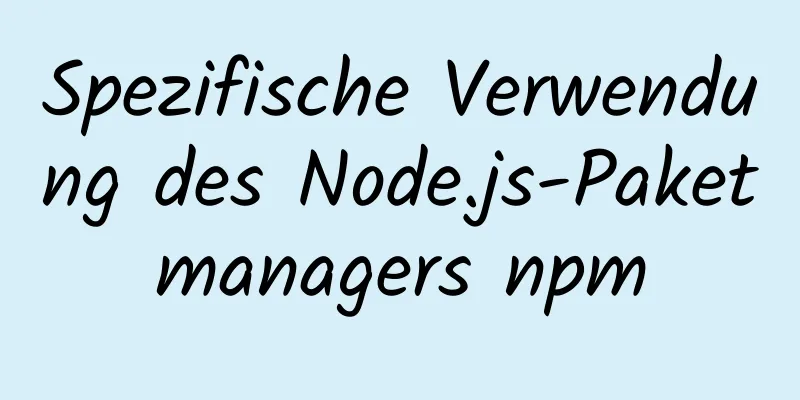
ZweckAktuelle Node.js-Installationspakete werden alle mit einem wichtigen Tool -Paketmanager npm geliefert. npm hat zwei Hauptfunktionen: Herunterladen und Verwalten von Modulen von Drittanbietern sowie Erstellen und Ausführen von Projekten. Die Verwendung von npm selbst ist nicht kompliziert, aber die Verwendung in der Netzwerkumgebung des Festlands ist nicht problemlos und verursacht einen erheblichen Arbeitsaufwand. In diesem Artikel werden die entsprechenden Inhalte erläutert. npm init und package.json Dateien Im Stammverzeichnis eines Node.js-Projekts befindet sich normalerweise eine Datei
Normalerweise enthält die Datei
{
"Name": "naisu",
"version": "1.0.0",
"Beschreibung": "lalala",
"main": "index.js",
"Skripte": {
"Start": "Knotenindex.js"
},
"Autor": "nx",
"Lizenz": "ISC",
"Abhängigkeiten": {
"Elektronen-Eichhörnchen-Startup": "^1.0.0",
"serialport": "^9.2.4"
},
"devAbhängigkeiten": {
"Elektron": "15.1.1",
"Elektronen-Neuaufbau": "^3.2.3"
}
}
Einige der Felder sind relativ wichtig und die entsprechenden Beschreibungen lauten wie folgt: Modulinstallation und -verwaltungInstallieren des Moduls Die Modulinstallation erfolgt über
Wenn npm ein Modul installiert, installiert es auch die Module, von denen das Modul abhängt. Standardmäßig wird es im Ordner Bei der Installation können Sie nach dem Modulnamen Wenn ein Modul bereits installiert ist, wird es bei erneuter Ausführung des Installationsbefehls nicht erneut installiert. Sie können die Option Während der Installation können Sie die Option Module können auch global mit Installierte Module anzeigen Verwenden Sie Verwenden Sie
Modul aktualisieren Verwenden Sie Löschen eines Moduls Verwenden Sie npxnpx ist ein Tool, das in der neuen Version von npm (seit 5.2) enthalten ist und hauptsächlich zum Ausführen von Modulen verwendet wird: Wenn das Modul im Projektverzeichnis oder in der Systemumgebung vorhanden ist, führen Sie das Modul direkt aus. Wenn nicht, muss es nicht installiert werden. npx lädt es in ein temporäres Verzeichnis herunter und führt es dann aus.
Modulzusammenstellung Einige Module von Drittanbietern werden in anderen Sprachen entwickelt. Diese Module können nicht direkt ausgeführt werden und müssen für die Betriebssystemumgebung kompiliert werden, bevor sie verwendet werden können. Dazu sind Kompilierungstools erforderlich. Die gängigsten davon sind die Tools Diese Tools können bei Bedarf installiert und kompiliert werden, und meistens erledigt npm diese Aufgaben automatisch. Einige Plattformen können diese Tools auch bei der Installation von Node.js installieren. Auf Windows-Plattformen können Sie beispielsweise die Installationsoptionen bei der Installation von Node.js überprüfen:
Nach der Installation von Node.js werden diese Tools installiert:
Wenn Sie diese Option bei der ersten Installation von Node.js nicht aktiviert haben, können Sie es einfach neu installieren. Versionskontrolle Die Versionsnummer eines Moduls oder Projekts in Node.js besteht aus drei durch Punkte getrennten Zahlen. Diese stehen von links nach rechts für Hauptversion , Nebenversion und Patch-Version . Die Versionsnummernregeln selbst sind nichts Besonderes, aber es gibt viele Modifikatoren vor und nach den Versionsnummern in der npm-Verwaltung sowie in den Dateien package.json und package-lock.json. Diese Symbole geben die Regeln für die Installation und Aktualisierung von Modulen an. Die allgemeinen Regeln lauten wie folgt:
Quelle ändernIn der Netzwerkumgebung auf dem chinesischen Festland treten häufig Fehler oder Ausfälle beim Herunterladen und Installieren von Modulen auf, die dazu führen, dass das Programm nicht ordnungsgemäß ausgeführt wird. Sie können zur Neuinstallation die folgenden Schritte versuchen:
Wenn die obige Methode nicht funktioniert und keine Leiter vorhanden ist oder die Leiter nicht funktioniert, können Sie nur versuchen, die Quelle zu ändern. Verwenden Sie das NRM-Tool, um die Quelle zu ändern Der bequemste Weg, NPM-Quellen zu ändern, ist die Verwendung des NRM-Tools. Sie können
Verwenden Sie cnpm anstelle von npm Sie können ZusammenfassenDie Entwicklung von Node.js ist grundsätzlich untrennbar mit dem npm-Tool verbunden, aber npm ist auch einfach zu verwenden. Das Hauptproblem, auf das Sie stoßen können, sind Netzwerkprobleme. Neben npm und dem oben genannten cnpm ist Yarn auch ein gängiges Paketverwaltungstool in Node.js. Weitere Informationen finden Sie unter dem offiziellen Link: https://classic.yarnpkg.com/lang/en/ Dies ist das Ende dieses Artikels über die spezifische Verwendung des Node.js-Paketmanagers npm. Weitere relevante Inhalte zum Node.js-Paketmanager npm finden Sie in früheren Artikeln auf 123WORDPRESS.COM oder in den folgenden verwandten Artikeln. Ich hoffe, dass jeder 123WORDPRESS.COM in Zukunft unterstützen wird! Das könnte Sie auch interessieren:
|
Artikel empfehlen
Verwenden Sie Docker, um mehrere PHP-Versionen auf dem Server auszuführen
PHP7 ist bereits seit einiger Zeit auf dem Markt ...
Zabbix' PSK-Verschlüsselung kombiniert mit zabbix_get-Wert
Seit Zabbix Version 3.0 wird verschlüsselte Kommu...
XHTML-Erste-Schritte-Tutorial: Verwenden des Frame-Tags
<br />Durch die Frame-Struktur ist die gleic...
Die tdwidth-Einstellung der Tabelle in mehreren Divs ist gleich und kann nicht ausgerichtet werden
Kürzlich habe ich festgestellt, dass selbst wenn d...
Vue-CLI - Aufzeichnung der Schritte zur mehrseitigen Verzeichnisverpackung
Seitenverzeichnisstruktur Beachten Sie, dass Sie ...
Dieser Artikel zeigt Ihnen, wie Sie CSS wie JS-Module importieren
Inhaltsverzeichnis Vorwort Was sind erstellbare S...
Eine kurze Erläuterung zur Verwendung von Slots in Vue
Definition und Verwendung: Verwenden Sie die Slot...
Lösen Sie das Problem, dass die Zeitzone in der Linux-Umgebung nicht eingestellt werden kann
Beim Ändern der Zeitzone unter Linux ist es immer...
JavaScript-Dom-Objektoperationen
Inhaltsverzeichnis 1. Kern 1. Holen Sie sich den ...
CSS3 realisiert Textreliefeffekt, Gravureffekt, Flammentext
Um diesen Effekt zu erzielen, müssen Sie zunächst...
VPS erstellt Offline-Download-Server (nach der Ära der Netzwerkfestplatten)
Motivation Aus Lerngründen habe ich einen VPS-Die...
So stellen Sie versehentlich gelöschte Tabellendaten in MySQL wieder her (unbedingt lesen)
Wenn ein Backup vorhanden ist, ist es ganz einfac...
VMware-Installationsfehler: VMware Workstation konnte VMware Authorization Service nicht starten
Hintergrund: Ich möchte einen SAP ECC Server inst...
Detaillierte Erläuterung des primitiven Datentyps Symbol in JavaScript
Inhaltsverzeichnis Einführung Beschreibung Namens...
CSS3 implementiert einen Fußbereich, der unten fixiert ist (immer unten, egal wie hoch die Seite ist).
Vorwort Fixieren Sie den Fußzeilenbereich unten. ...

















